munculnya jerawat itu huuh bikin gak percaya diri,bete,gak nyaman n gak enak dipandang orang ..rasanya pngen bgt dipencet..
Ssssttt dgn cara itu salah loh..yg ada malah bikin sakit n nambah jerawat,bukannya malah mengurang..benerkan??
Ini dia Tips merawat muka agar terhindar dari jerawat :
1.Jika
kita terkena debu,polusi udara saat mengendarai kendaraan,hendak nya
kalo sampai rumah kita harus cuci muka dgn air panas agar kotoran yg
nempel dpt terkupas oleh air hangat.
2.Jika wajah kita berminyak/berkeringat hendaknya tdk boleh lgsung cuci muka,sebab dpt mnimbulkan pd iritasi pd kulit wajah.
3.Rajin"lah
bercuci muka saat pagi sore n sbelum tidur,kalo bisa sih jgn sering2
menggunakan sabun cuci muka,karena bisa mnimbulkan jerwat sehingga kulit
akan tipis dan berminyak terus..
4.dalam seminggu diusahakan memakai maskeran max 2kali.
5.pada siang hari saat makeup lebih baik pilih bedak yg tabur jgn yg padat
6.setelah makeup bersihkan dahulu memakai pembersih+penyegar, jika tdk ada air panas jg gapapa.
7.ketika
ada jerawat sangat dianjurkan agar tdk sering menyentuhnya apalagi
memencet,maka akan menimbul bekas,jerwat bisa tambah banyak,bahkan kulit
membengkak..
Itu dia tips" dari saya, semoga dapat bemanfaat bagi kaum hawa yg laen nya :)
Erviie Nurjannah
Rabu, 21 Januari 2015
Selasa, 20 Januari 2015
Kerugian Untuk Para Orang Malas
Mari kita baca mengenai artikel Malas
Lebih sering Sehat dan berpangku tangan, menunda pekerjaan, bekerja tanpa ruh dan kesungguhan adalah gejala penyakit kaslaan,
malas. Dia hanya bersemangat dalam satu hal, yakni sesuatu yang sesuai
dengan selera nafsunya. Tapi sayang, nafsu itu cenderung kepada
keburukan (ammaratun bis suu’), atau paling tidak, menyenangi hal-hal yang sia-sia dan tidak bermanfaat. Berlawanan dengan nasyath
yang bermakna enerjik, rajin, dan beraktivitas dengan penuh
kesungguhan. Nasyath mengandung asumsi rajin dalam menunaikan hal-hal
yang mengandung dan atau mengundang maslahat.
Biang Kerugian Dunia dan Akhirat
Ibnu Hajar al-Asqalalani dalam Fathul Bari, mendefinisikan sifat malas,
اْلكَسْلُ تَرْكُ الشَّيْءِ مَعَ اْلقُدْرَةِ عَلَى اْلأَخْذِ فِي عَمَلِهِ
“Malas adalah meninggalkan sesuatu (yang baik) padahal ia mampu melakukannya.”
Sedangkan al-Aini, penulis Umdatul Qariy Syarh al-Bukhari, menjelaskan,
وَالْكَسْلُ هُوَ ضَعْفُ اْلهِمَّةِ وَإِيْثاَرُ الرَّاحَةِ لِلْبَدَنِ عَلَى التَّعَبِ
“Dan malas adalah lemahnya kemauan, lebih mengutamakan rehat daripada lelah bekerja.”
Dari definisi tersebut, telah tersirat
hasil buruk yang bakal diunduh oleh pemalas. Bahkan, karena buruknya
efek yang ditimbulkan sifat malas, Nabi menyuruh kita berlindung kepada
Allah dari sifat malas, sebagaimana yang telah penulis singgung di edisi
lalu.
Di mata sahabat Abdullah bin Mas’ud, tak
ada pemandangan yang lebih menyebalkan dari melihat orang malas. Beliau
berkata, “Tak ada yang lebih memberatkan pandangan mataku selain melihat
orang yang tidak bekerja untuk dunianya, tidak pula untuk akhiratnya.”
Sifat malas menjadi penghalang dari
banyak sekali maslahat, baik yang sifatnya duniawi maupun ukhrawi. Masa
depan pemalas suram di semua alam yang akan dilaluinya. Seberapa
kerugian yang ditimbulkan karena malas tergantung pada jenis
kemaslahatan yang ia malas dalam menjalaninya. Malas dalam menuntut ilmu
menyebabkan kebodohan, malas bekerja menghalangi datangnya rejeki,
malas ibadah menghalangi seseorang dari pahala dan keutamaan.
Tapi, rata-rata penyakit malas itu
menular. Malas dalam satu aktivitas, menyebabkan malas dalam aktivitas
yang lain. Bahkan penyakit ini bisa dengan mudah menular kepada orang
lain. Karena tabiat nafsu ingin berleha-leha dan gampang terpengaruh
melihat orang lain berleha-leha.
Penyesalan akibat malas tak hanya
diderita di dunia, orang-orang yang malas kelak akan menyesal, ulahnya
itu akan diserupakan dengan orang yang buruk rupa di dalam kubur, buruk
bajunya, busuk baunya, dan datang dengan membawa kabar buruk. Ia
berkata, “Aku adalah amalmu yang buruk, kamu dahulu berlambat-lambat
dalam ketaatan kepada Allah, namun rajin dan bergegas dalam bermaksiat
kepada Allah, Allah akan membalasmu dengan keburukan,” sebagaimana yang
diriwayatkan oleh Imam Ahmad dalam Musnadnya.
Enyahkan Malas dari Kehidupan Kita
Kebiasaan malas banyak disebabkan oleh
lingkungan. Berteman dengan para pemalas, tinggal dalam keluarga dengan
kadar etos kerja yang rendah, atau karena biasa dimanjakan orangtua.
Kurangnya penghayatan terhadap pentingnya suatu tujuan juga menjadi
sebab hadirnya rasa malas. Begitupun dengan akibat buruk sifat malas
yang tidak diperhitungkan.
Jika kita ingin kebiasaan buruk ini enyah
dari kehidupan kita, hendaknya kita pikirkan akibat yang akan timbul di
kemudian hari. Seorang ahli bijak berkata, “Jika kamu tak turut menanam
benih saat orang lain menanamnya, niscaya kamu akan menyesal saat
melihat mereka panen.” Betapa banyak orang yang menyesal karena sifat
malas ini. Andai dahulu aku rajin menuntut ilmu, Andai dahulu aku mau
bekerja keras, Andai dahulu aku tak menyia-nyiakan masa mudaku, dan
penyesalan lain yang banyak dialami para pemalas.
Sedikit memaksa diri untuk berbuat, bisa
menjadi shock terapi dari kemalasan. Seorang salaf, Amru bin Qais
al-Mala’i berkata, “Jika sampai di hadapanmu suatu bentuk kebaikan, maka
kerjakanlah meskipun berat, niscaya kelak kamu akan senang
menjalaninya.”
Benarlah apa yang beliau katakan. Suatu
kemasalahatan, awalnya berat diterima oleh nafsu. Tapi kesungguhan dan
kemauan yang kuat, juga ketekunan dalam menjalaninya akan mengubahnya
menjadi sesuatu yang menyenangkan. Bahkan jika suatu kali terlewatkan
olehnya, ia akan merasa kecewa. Bukti dan kisah tentang hal ini bisa
Anda baca kembali di rubrik ini, yang berjudul ‘Menikmati Kesungguhan’.
Biasakan pula untuk bergerak cepat dalam
setiap aktivitas. Ada hikmah di balik kebiasaan Nabi yang biasa berjalan
dengan cepat. Dari Abu Hurairah berkata,
وَمَا رَأَيْتُ أَحَدًا أَسْرَعَ فِي مِشْيَتِهِ مِنْ رَسُولِ اللهِ صَلَّى اللهُ عَلَيْهِ وَسَلَّمَ
“Dan tidaklah aku melihat seorangpun yang jalannya lebih cepat dari Rasulullah.” (HR. Tirmidzi)
Banyak peneliti menyebutkan, bahwa
membiasakan berjalan cepat bisa meningkatkan etos kerja dalam semua
aktivitas. Ternyata, kebanyakan para ulama yang sukses dengan perolehan
ilmu di atas rata-rata juga memiliki kebiasaan cepat dalam berjalan.
Al-Hafizh Abu Isma’il al-Anshari menyebutkan, “Seorang pakar hadits
memiliki kebiasaan cepat dalam berjalan, cepat dalam menulis, dan cepat
dalam membaca.”
Berkaca pada kesuksesan orang-orang yang
bersemangat juga menjadi pemicu untuk bekerja keras. Renungkanlah etos
yang dimiliki oleh Ibnu Uqail Rahimahullah, di mana beliau berkata,
“Tidak aku halalkan diriku menyia-nyiakan sesaatpun dari umurku. Meski
nantinya lisanku tak bisa lagi untuk berdiskusi, mataku tak lagi mampu
untuk membaca, maka aku akan berdayakan seluruh pikiranku saat aku
berdiam diri dan hanya mampu berbaring di ranjang.”
Bagitulah, rehatnya jasad lantaran sakit
atau tua tak sedikitpun mengundang rasa malas untuk melakukan hal yang
bermanfaat. Seperti juga yang dialami Abu Yusuf, Ya’kub al-Anshari.
Ibrahim bin al-Jarah menjenguk beliau saat sakit. Begitu masuk, ia
dapatkan Abu Yusuf tengah pingsan karena sakitnya. Ketika bangun dan
melihat Ibrahim di sampingnya, beliau bertanya, “Wahai Ibrahim, maukah
kamu berdiskusi denganku tentang satu masalah?” “Dalam keadaan seperti
ini?” jawab Ibrahim. Abu Yusuf berkata, “Tidak apa-apa, kita belajar,
semoga kita sukses karenanya.” Lalu keduanya berdiskusi perihal
pelaksanaan haji. Sejurus kemudian, Ibrahim minta ijin undur diri. Tapi
belum lagi melewati pintu keluar, Abu Yusuf telah menghembuskan nafas
terakhir.
Tokoh yang lain, Waki’ bin al-Jarah,
salah satu guru Imam asy-Syafi’i tak hanya rajin menggunakan waktu
siangnya. Di waktu malam, beliau belum tidur sebelum menghabiskan bacaan
sepertiga al-Quran di hari itu. Setelah tidur sejenak, beliau bangun
untuk shalat malam, lalu istighfar hingga datang waktu fajar, lalu
beliau shalat. Beranikah kita mencobanya?!
#NB :Yah, sebenarnya malas itu bukanlah sesuatu yang buruk, karena terkadang ketika kita disibukan dengan rutinitas sekali-kali kita juga perlu malas-malasan agar tubuh kita bisa relaks. Tetapi hal ini bisa menjadi sangat berbahaya apabila kita ulang terus menerus yang akhirya akan menjadikan karakter yang melekat pada diri kita dan cuma akan menjadikan kita tidak berarti apa-apa didunia ini, setuju? So, wake up now!!!
Mengenai Perintah Toolbar pd Ms Excel
Tampilan Microsoft Excel 2007
Dalam Windows Microsoft Excel 2007 yang muncul, terdapat beberapa tampilan sebagai berikut (tunjukkan dengan mouse anda masing-masing komponen berikut) :
Office Button – Quick Access Toolbar – Menu Bar (Baris Menu) – Title Bar (Baris Judul) – Tool Bar (Baris Tool Bar) – Tombol Ukuran (Sizing Button) Name Box – Formula Bar Column Baris – Tab Worksheet – Insert Worksheet – Status Bar – Document Area – Horizontal Scroll Bar – Vertical Scroll Bar – Zoom – Tampilan Layar.
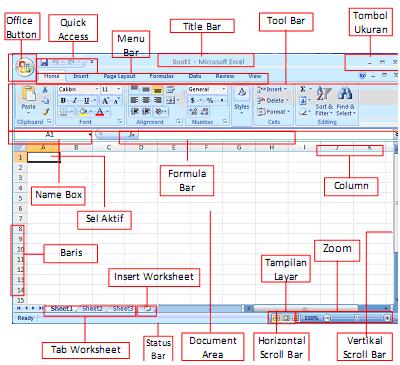
1. Office Button terdiri atas perintah New Document, Open, Convert, Save, Save as, Print, Prepare, Send,
Publish dan Close.
2. Quick Access Toolbar, terdiri dari tombol yang dapat mempercepat kerja anda. Isinya hampir sama dengan perintah-perintah di Office Button. Jika anda ingin melihatnya langsung bisa menekan tanda panah.
3. Menu Bar, terdiri dari perintah menu utama Microsoft Excel 2007 yaitu Home, Insert, Page Layout, Formulas, Data, Review, View.
4. Title Bar, berisi nama file dan program aplikasi yang sedang aktif.
5. Tool Bar, tombol-tombol bergambar yang memiliki fungsi tertentu dan digunakan untuk menjalankan suatu perintah dengan cepat dan mudah.
6. Tombol Ukuran, digunakan untuk mengatur ukuran jendela kerja.
7. Name Box, Nama sel yang sedang aktif akan ditampilkan pada Name Box.
8. Formula Bar, anda bisa mengedit data pada sebuah sel.
9. Sel Aktif, tempat menuliskan atau mengedit data dan dikelilingi oleh garis batas yang lebih tebal.
10. Column, Setiap kolom memiliki nama berdasarkan Abjad, dari kolom A hingga Z, dilanjut AA hingga XFD.
11. Baris, untuk setiap baris memiliki nama berdasarkan Angka. Dari 1 hingga 1048576.
12. Tab Worksheet, perintah dimana anda bisa berpindah ke kertas kerja lain dengan mudah.
13. Insert Worksheet, dengan menekan Insert Worksheet anda bisa membuat Worksheet baru yang letaknya berurutan dengan Worksheet sebelumnya.
14. Status Bar, Status lembar kerja anda.
15. Document Area, merupakan lembar kerja yang aktif.
16. Horizontal Scroll Bar, perintah untuk menggeser layar ke kiri atau ke kanan.
17. Vertical Scroll Bar, perintah untuk menggeser layar ke atas atau ke bawah.
18. Tampilan Layar, terdiri dari perintah untuk merubah tampilan layar. Terdiri dari Tampilan Normal, Tampilan Page Layout dan Tampilan Page Break Preview.
19. Zoom, perintah untuk memperbesar & memperkecil tampilan pada lembar kerja anda.
Mengenal Workbook dan Worksheet
Secara teknis, sebuah dokumen excel biasa disebut dengan workbook (bukukerja). Sebuah workbook umumnya memiliki beberapa worksheet (buku kerja). Secara default sebuah workbook Excel memiliki 3 buah worksheet. Setiap worksheet biasanya mewakili sebuah halaman dokumen. Beberapa dokumen/worksheet yang saling berhubungan dapat anda kelompokkan menjadi sebuah workbook. Hal ini dapat membantu anda mengklasifikasikan dokumen sesuai dengan keperluan. Sebuah worksheet memiliki tampilan sama seperti table dalam Ms.Word, tetapidengan kemampuan perhitungan yang lebih komplit dibandingkan kemampuan dari tableMs.Word. Sebuah workbook baru terdiri dari 3 buah worksheet yang diberi nama Sheet1,Sheet2 dan Sheet3. Ketika anda menekan tab worksheet, Excel akan menampilkan isi dari Worksheet yang bersangkutan.
1. Membuat Worksheet baru Klik tombol Insert Worksheet pada tab Worksheet.

Anda akan mendapatkan Worksheet baru dibelakang Worksheet yang telah ada.
2. Mengubah Nama Worksheet Klik kanan pada Worksheet yang mau diganti nama nya. Pada menu pop-up yang muncul klik Rename.

Masukkan nama Worksheet yang baru, lalu tekan Enter pada keyboard anda. Hasil perubahan namanya bisa anda lihat di bawah ini.

Mengenal & Membuat Range
Berikut ini adalah langkah-langkah membuat range.
1. Letakkan kursor pada sel awal range yang anda inginkan.
2. Klik dan tahan tombol kiri mouse.
3. Bawa kursor ke sel akhir range.
4. Lepaskan tombol kiri mouse.

Memasukkan Data ke Dalam Sel
Sekarang anda akan belajar memasukkan data ke dalam sel. Langkah-langkahnya sebagi berikut :
1. Jadikan sel tersebut sebagai sel aktif.
2. Ketik data pada sel tersebut.
3. Tekan tombol Enter. Atau tombol panah pada keyboard untuk memindahkannya.

Fasilitas AutoFill
1. Berikut langkah-langkah untuk memasukkan data secara berurutan Masukkan dua data pertama pada sel. Buat range pada kedua kotak data pertama tersebut. Klik dan tahan kotak kecil yang terletak pada sudut kanan bawah range. Kotak yang menampilkan isi sel akan muncul. Lepaskan tombol mouse kiri. Maka, seluruh sel pada range tersebut akan terisi secara otomotis dengan data yang berurutan.
2. Memasukkan variasi data yang berupa angka dan teks. Masukkan dua data pertama pada sel. Buat range pada kedua kotak data pertama tersebut. Klik dan tahan kotak kecil yang terletak pada sudut kanan bawah range. Kotak yang menampilkan isi sel akan muncul. Lepaskan tombol mouse kiri. Maka, seluruh sel pada range tersebut akan terisi data angka dan teks secara berurutan.
Memindahkan Isi Sel
1. Tempatkan mouse di bagian tepi (garis tebal), tapi jangan pada bagian ujung-ujungnya, sampai keluar tanda panah bersilangan. Pastikan bentuk kursor berubah seperti contoh berikut.

2. Klik kiri mouse pada bagian tepi sel, tetap tekan tombol kiri mouse sambil gerakkan ke sel C2. Lepaskan tombol kiri mouse di sel C2. Hasilnya seperti ini:

3. Maka Nama Siswa pindah ke kanan bawah (C2)
Memindahkan Isi Worksheet
Berikut ini langkah-langkah untuk memindahkan isi Worksheet dari satu lokasi ke Worksheet lokasi yang lain.
1. Buatlah range pada data Worksheet yang akan dipindahkan.
2. Klik menu Home, kemudian klik toolbar Cut yang terletak dalam toolbar Clipboard.

3. Garis batas range akan berkedip-kedip jika rangenya sudah di Cut.
4. Buatlah sel aktif pada tempat yang dituju.
5. Klik menu Home, kemudian klik toolbar Paste yang terletak dalam toolbar Clipboard.

Menghapus Isi Workbook
Berikut cara menghapus isi dalam Workbook.
1. Menghapus isi sel. Jadikan isi sel yang akan dihapus sebagai sel aktif > tekan Delete pada keyboard anda.
2. Menghapus isi range. Buatlah range yang isinya akan dihapus > tekan Delete pada keyboard anda.
3. Menghapus Worksheet. Klik kanan lembar sheet, maka akan muncul manu pop-up > klik Delete pada menu pop-up tersebut.
4. Menghapus Workbook. Buka Windows Explorer > Blok File yang akan dihapus > tekan Delete pada keyboard anda.
Menyisipkan kolom Baru

2. Klik kanan mouse, maka akan muncul pilihan berikut.
3. Maka akan bertambah kolom C.
Inilah Artikelnya, semoga yg dapat bermanfaat bagi yg pembaca semua :)
Dalam Windows Microsoft Excel 2007 yang muncul, terdapat beberapa tampilan sebagai berikut (tunjukkan dengan mouse anda masing-masing komponen berikut) :
Office Button – Quick Access Toolbar – Menu Bar (Baris Menu) – Title Bar (Baris Judul) – Tool Bar (Baris Tool Bar) – Tombol Ukuran (Sizing Button) Name Box – Formula Bar Column Baris – Tab Worksheet – Insert Worksheet – Status Bar – Document Area – Horizontal Scroll Bar – Vertical Scroll Bar – Zoom – Tampilan Layar.
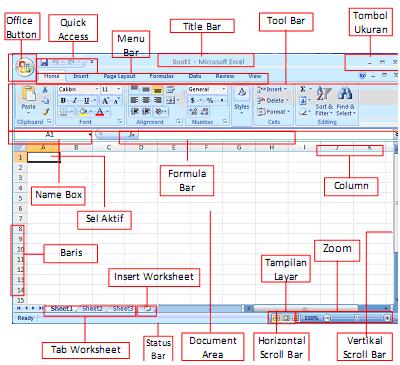
1. Office Button terdiri atas perintah New Document, Open, Convert, Save, Save as, Print, Prepare, Send,
Publish dan Close.
2. Quick Access Toolbar, terdiri dari tombol yang dapat mempercepat kerja anda. Isinya hampir sama dengan perintah-perintah di Office Button. Jika anda ingin melihatnya langsung bisa menekan tanda panah.
3. Menu Bar, terdiri dari perintah menu utama Microsoft Excel 2007 yaitu Home, Insert, Page Layout, Formulas, Data, Review, View.
4. Title Bar, berisi nama file dan program aplikasi yang sedang aktif.
5. Tool Bar, tombol-tombol bergambar yang memiliki fungsi tertentu dan digunakan untuk menjalankan suatu perintah dengan cepat dan mudah.
6. Tombol Ukuran, digunakan untuk mengatur ukuran jendela kerja.
7. Name Box, Nama sel yang sedang aktif akan ditampilkan pada Name Box.
8. Formula Bar, anda bisa mengedit data pada sebuah sel.
9. Sel Aktif, tempat menuliskan atau mengedit data dan dikelilingi oleh garis batas yang lebih tebal.
10. Column, Setiap kolom memiliki nama berdasarkan Abjad, dari kolom A hingga Z, dilanjut AA hingga XFD.
11. Baris, untuk setiap baris memiliki nama berdasarkan Angka. Dari 1 hingga 1048576.
12. Tab Worksheet, perintah dimana anda bisa berpindah ke kertas kerja lain dengan mudah.
13. Insert Worksheet, dengan menekan Insert Worksheet anda bisa membuat Worksheet baru yang letaknya berurutan dengan Worksheet sebelumnya.
14. Status Bar, Status lembar kerja anda.
15. Document Area, merupakan lembar kerja yang aktif.
16. Horizontal Scroll Bar, perintah untuk menggeser layar ke kiri atau ke kanan.
17. Vertical Scroll Bar, perintah untuk menggeser layar ke atas atau ke bawah.
18. Tampilan Layar, terdiri dari perintah untuk merubah tampilan layar. Terdiri dari Tampilan Normal, Tampilan Page Layout dan Tampilan Page Break Preview.
19. Zoom, perintah untuk memperbesar & memperkecil tampilan pada lembar kerja anda.
Mengenal Workbook dan Worksheet
Secara teknis, sebuah dokumen excel biasa disebut dengan workbook (bukukerja). Sebuah workbook umumnya memiliki beberapa worksheet (buku kerja). Secara default sebuah workbook Excel memiliki 3 buah worksheet. Setiap worksheet biasanya mewakili sebuah halaman dokumen. Beberapa dokumen/worksheet yang saling berhubungan dapat anda kelompokkan menjadi sebuah workbook. Hal ini dapat membantu anda mengklasifikasikan dokumen sesuai dengan keperluan. Sebuah worksheet memiliki tampilan sama seperti table dalam Ms.Word, tetapidengan kemampuan perhitungan yang lebih komplit dibandingkan kemampuan dari tableMs.Word. Sebuah workbook baru terdiri dari 3 buah worksheet yang diberi nama Sheet1,Sheet2 dan Sheet3. Ketika anda menekan tab worksheet, Excel akan menampilkan isi dari Worksheet yang bersangkutan.
1. Membuat Worksheet baru Klik tombol Insert Worksheet pada tab Worksheet.

Anda akan mendapatkan Worksheet baru dibelakang Worksheet yang telah ada.
2. Mengubah Nama Worksheet Klik kanan pada Worksheet yang mau diganti nama nya. Pada menu pop-up yang muncul klik Rename.

Masukkan nama Worksheet yang baru, lalu tekan Enter pada keyboard anda. Hasil perubahan namanya bisa anda lihat di bawah ini.

Mengenal & Membuat Range
Berikut ini adalah langkah-langkah membuat range.
1. Letakkan kursor pada sel awal range yang anda inginkan.
2. Klik dan tahan tombol kiri mouse.
3. Bawa kursor ke sel akhir range.
4. Lepaskan tombol kiri mouse.

Memasukkan Data ke Dalam Sel
Sekarang anda akan belajar memasukkan data ke dalam sel. Langkah-langkahnya sebagi berikut :
1. Jadikan sel tersebut sebagai sel aktif.
2. Ketik data pada sel tersebut.
3. Tekan tombol Enter. Atau tombol panah pada keyboard untuk memindahkannya.

Fasilitas AutoFill
1. Berikut langkah-langkah untuk memasukkan data secara berurutan Masukkan dua data pertama pada sel. Buat range pada kedua kotak data pertama tersebut. Klik dan tahan kotak kecil yang terletak pada sudut kanan bawah range. Kotak yang menampilkan isi sel akan muncul. Lepaskan tombol mouse kiri. Maka, seluruh sel pada range tersebut akan terisi secara otomotis dengan data yang berurutan.
2. Memasukkan variasi data yang berupa angka dan teks. Masukkan dua data pertama pada sel. Buat range pada kedua kotak data pertama tersebut. Klik dan tahan kotak kecil yang terletak pada sudut kanan bawah range. Kotak yang menampilkan isi sel akan muncul. Lepaskan tombol mouse kiri. Maka, seluruh sel pada range tersebut akan terisi data angka dan teks secara berurutan.
Memindahkan Isi Sel
1. Tempatkan mouse di bagian tepi (garis tebal), tapi jangan pada bagian ujung-ujungnya, sampai keluar tanda panah bersilangan. Pastikan bentuk kursor berubah seperti contoh berikut.

2. Klik kiri mouse pada bagian tepi sel, tetap tekan tombol kiri mouse sambil gerakkan ke sel C2. Lepaskan tombol kiri mouse di sel C2. Hasilnya seperti ini:

3. Maka Nama Siswa pindah ke kanan bawah (C2)

Memindahkan Isi Worksheet
Berikut ini langkah-langkah untuk memindahkan isi Worksheet dari satu lokasi ke Worksheet lokasi yang lain.
1. Buatlah range pada data Worksheet yang akan dipindahkan.
2. Klik menu Home, kemudian klik toolbar Cut yang terletak dalam toolbar Clipboard.

3. Garis batas range akan berkedip-kedip jika rangenya sudah di Cut.
4. Buatlah sel aktif pada tempat yang dituju.
5. Klik menu Home, kemudian klik toolbar Paste yang terletak dalam toolbar Clipboard.

Menghapus Isi Workbook
Berikut cara menghapus isi dalam Workbook.
1. Menghapus isi sel. Jadikan isi sel yang akan dihapus sebagai sel aktif > tekan Delete pada keyboard anda.
2. Menghapus isi range. Buatlah range yang isinya akan dihapus > tekan Delete pada keyboard anda.
3. Menghapus Worksheet. Klik kanan lembar sheet, maka akan muncul manu pop-up > klik Delete pada menu pop-up tersebut.
4. Menghapus Workbook. Buka Windows Explorer > Blok File yang akan dihapus > tekan Delete pada keyboard anda.
Menyisipkan kolom Baru
- Tempatkan sel aktif di C1.

2. Klik kanan mouse, maka akan muncul pilihan berikut.

3. Maka akan bertambah kolom C.
Inilah Artikelnya, semoga yg dapat bermanfaat bagi yg pembaca semua :)
Mari Kita Belajar Mengenai Toolbar pd Ms Word
Agar kita bisa menggunakan program pengolah kata Microsoft Word, kalian perlu
mempelajari fasilitas-fasiliatas yang tersedia. Fasilitas ini sudah ada
di lembar kerja Microsoft Word. Lembar kerja Microsoft Word sebagai tempat pengolah naskah dapat dilihat seperti di bawah ini:
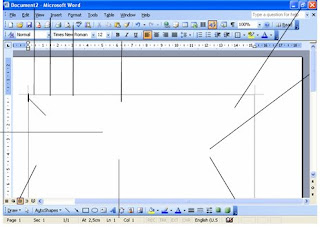
Keterangan gambar:
a. baris judul
b. baris menu
c. baris toolbar
d. garis mistar
e. titik sisip atau kursor
f. baris penggulung
g. baris status
h. tombol ukuran
i. jendela dokumen
j. tombol view
Bagian-Bagian Lembar Kerja Microsoft Word adalah sebagai berikut :
a. baris judul (Title bar)
baris ini terdapat di bagian paling atas layar. Pada baris ini tertulis nama file yang
sedang aktif.
Contoh : Latihan - Microsoft Word

b. Baris menu (Menu bar)
Baris ini terdapat di bawah baris judul. Menu-menu berguna untuk memberi serta
memilih perintah yang ingin digunakan.
Pada baris menu terdapat 9 menu, antara lain :
File, Edit, View, Insert, Format, Tools, Table, Windows, dan Help Contoh :

c. Baris Toolbar (Toolbars)
Pada program Microsoft Word terdapat 3 jenis toolbar, yaitu :
1. Toolbar standard
Toolbar standard berisi tombol-tombol perintah yang paling sering digunakan dalam pengerjaan naskah.
Contoh : Membuka file baru, membuka file lama, menutup file, mencetak,mengcopy (menyalin), dan lain-lain.

2. Toolbar Formatting
Toolbar formatting digunakan untuk memformat suatu dokumen.
Contoh : menentukan jenis huruf yang dipakai, cetak tebal, cetak miring, garis bawah, dan perataan teks.

3. Toolbar Drawing
Toolbar drawing digunakan untuk menyediakan fasilitas gambar yang ada pada program Ms. Word. Contoh : mencari gambar, membuat tulisan indah, membuat garis, dan lain-lain.

d. Garis Mistar (Ruler Line)
Garis mistar berfungsi untuk mengatur dan menentukan lebar suatu dokumen atau naskah.
Garis mistar disebut juga garis pedoman. Pada program Microsoft Word terdapat 2 jenis garis mistar, yaitu : 1. Garis mistar mendatar (horizontal) 2. Garis mistar tegak (vertical) Contoh :

e. Titik sisip
Titik sisip terdapat pada jendela dokumen. titik sisip ini berbentuk garis vertical
yang berkedip-kedip.
Nama lain dari titik sisip adalah kursor Titik sisip berfungsi untuk menentukan tempat pengetikan. Huruf yang kita ketikkan di keyboard akan muncul di layar tepat pada titik sisip berada.
yang berkedip-kedip.
Nama lain dari titik sisip adalah kursor Titik sisip berfungsi untuk menentukan tempat pengetikan. Huruf yang kita ketikkan di keyboard akan muncul di layar tepat pada titik sisip berada.
f. Baris penggulung (Scroll bar)
Baris penggulung pada Ms. Word juga ada 2, yaitu :
1.Baris penggulung mendatar (horizontal scrollbar ) Baris penggulung mendatar digunakan untuk menggeser layar dari kiri ke kanan atau sebaliknya. Baris penggulung ini terletak di atas toolbar drawing.contoh
1.Baris penggulung mendatar (horizontal scrollbar ) Baris penggulung mendatar digunakan untuk menggeser layar dari kiri ke kanan atau sebaliknya. Baris penggulung ini terletak di atas toolbar drawing.contoh

2. Baris penggulung tegak (Vertical scrollbar)
Baris penggulung tegak diganakan untuk menggeser layar ke atas atau ke bawah.
baris penggulung ini biasanya terdapat di sebelah kanan pada lembar kerja.
g. Baris status (Status bar)
Baris ini terdapat di bagian layar paling bawah yang berisikan informasi mengenai
dokumen. Baris status ini digunakan untuk mengetahui posisi titik sisip (kursor), jumlah halaman dokumen yang ada, dan ada di halaman mana kursor berada. contoh :
dokumen. Baris status ini digunakan untuk mengetahui posisi titik sisip (kursor), jumlah halaman dokumen yang ada, dan ada di halaman mana kursor berada. contoh :

h. Tombol Ukuran (Sizing button)
Tombol ukuran ini berfungsi untuk mengubah ukuran tampilan layar. Tombol
ukuran ini terletak di sudut kanan atas layar. Berikut ini ada beberapa macam tombol ukuran (Sizing button) a. Tombol Minimize ( Minimize button ) Fungsinya : untuk memperkecil jendela layar kerja Ms. Word b. Tombol Maximize (Maximize button) Fungsinya : untuk memperbesar jendela layar kerja Ms. Word c. Tombol Restore (Restore button) Fungsinya : untuk mengembalikan jendela Microsoft Word ke ukuran semula atau ke ukuran sebelumnya. d. Tombol Close (Close button) Fungsinya : untuk menutup jendela kerja Microsoft Word
ukuran ini terletak di sudut kanan atas layar. Berikut ini ada beberapa macam tombol ukuran (Sizing button) a. Tombol Minimize ( Minimize button ) Fungsinya : untuk memperkecil jendela layar kerja Ms. Word b. Tombol Maximize (Maximize button) Fungsinya : untuk memperbesar jendela layar kerja Ms. Word c. Tombol Restore (Restore button) Fungsinya : untuk mengembalikan jendela Microsoft Word ke ukuran semula atau ke ukuran sebelumnya. d. Tombol Close (Close button) Fungsinya : untuk menutup jendela kerja Microsoft Word
i. Jendela Dokumen
Jendela dokumen adalah tempat kita membuat dokumen, mulai dari mengetik
naskah, menyisipkan gambar, hingga menyisipkan tabel. Jendela dokumen biasa disebut juga lembar / bidang kerja. contoh :
naskah, menyisipkan gambar, hingga menyisipkan tabel. Jendela dokumen biasa disebut juga lembar / bidang kerja. contoh :
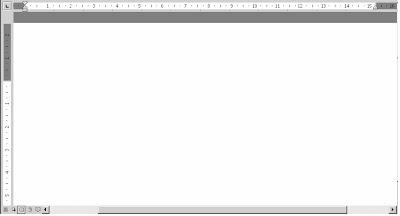
j. Tombol View
Tombol View berfungsi untuk mengubah tampilan jendela dokumen
Selasa, 13 Januari 2015
Merawat agar rambut tetap sehat setelah keramas :)
1.setelah keramas rambut kita tdk boleh digosok2an pake handuk..sebab jika dilakukan secara terus menerus dapat membuat rambut menjadi bercabang
2.jika sudah selesai,diamkan rambut selama 10-15mnit sampai setengah kering
3.Sisirkan rambut, kalo ada memakai sisir garpu agar rambut tdk mudah rapuh dan rontok,setelah itu pakai sisir yg biasa
4.ketika sudah kering,lebih baik kering dgn sendiri n jgn sering menggunakan hardayer..lalu pakailah vitamin rambut misalkan elips,mokarizo dll sesuai kebutuhan.
5.Selesai deh :) semoga bermanfaat bagi sista...
1.setelah keramas rambut kita tdk boleh digosok2an pake handuk..sebab jika dilakukan secara terus menerus dapat membuat rambut menjadi bercabang
2.jika sudah selesai,diamkan rambut selama 10-15mnit sampai setengah kering
3.Sisirkan rambut, kalo ada memakai sisir garpu agar rambut tdk mudah rapuh dan rontok,setelah itu pakai sisir yg biasa
4.ketika sudah kering,lebih baik kering dgn sendiri n jgn sering menggunakan hardayer..lalu pakailah vitamin rambut misalkan elips,mokarizo dll sesuai kebutuhan.
5.Selesai deh :) semoga bermanfaat bagi sista...
Rabu, 17 Desember 2014
Sejarah Perkembangan Komputer
Komputer berasal dari bahasa latin "computare", yang berarti alat hitung, karena awalnya komputer lebih digunakan sebagai perangkat bantu dalam hal penghitungan angka-angka sebelum akhirnya menjadi perangkat multifungsi. Komputer saat ini adalah hasil evolusi panjang dari komputer zaman dahulu, yang mulanya adalah alat mekanik dan elektronik. Berikut ini contoh penemuan komputer.a. Abacus Sempoa atau Abacus
adalah alat kuno untuk penghitungan yang terbuat dari rangka kayu dengan sederetan poros yang berisi manik - manik yang bisa di geser. Alat ini digunakan untuk melakukan operasi aritmatika seperti penjumlahan, pengurangan, perkalian pembagian dan akar kuadrat.Muncul sekitar 5.000 Tahun yang lalu di cina dan masih digunakan di beberapa tempat hingga saat ini. Abacus dapat dianggap sebagai awal mula mesin komputasi (penghitungan). Penggunanya melakukan perhitungan dengan menggunaka biji - bijian geser yang diatur pada sebuah rak. Para pedagang di masa itu menggunakan abacus untuk menghitung transaksi perdagangan. Seiring dengan munculnya pensil dan kertas, abacus kehilangan popularitasnya. Abacus atau Sempoa
b. Mesin Buatan Charles Babbage
Banyaknya kesalahan perhitungan dengan manual menginspirasikan seorang ilmuan yaitu Charles Babbage untuk menemukan mesin hitung mekanik sehingga dapat mengurangi kesalahan perhitungan. mesin mekanik sangat baik dalam mengerjakan tugas yang sama berulang kali tanpa kesalahan. sedangkan matematika membutuhkan repetisi sederhana dari suatu langkah - langkah tertentu. Masalah tersebut kemudian berkembang hingga menempatkan mesin mekanik. Kemudian babbage mendapat inspirasi dari perkembangan mesin hitung yang dikerjakanoleh wilhem Schickard, blaise pascal, dan gottfried leibniz. Charles Babbage mengusulkan suatu mesin untuk melakukan perhitungan persamaan differensial yang muncul pada tahun 1822. Mesin tersebut dinamakan mesin differensial.Dengan menggunakan tenaga uap, mesin tersebut dapat menyimpan program dan dapat melakukan kalkulasi serta mencetak hasilnya secara otomatis. Setelah bekerja dengan mesin differensial selama sepuluh tahun, babbage terinspirasi untuk memulai membuat komputer generasi purpose (multifungsi) pertama, yang di sebut analitycal engine.Atas sumbangan penemuan yang sangat besar ini maka Charles Babbage disebut bapak komputer modern. Charles Babbage
Mesin Analitik (Analitical Engine)
Setelah Penemuan oleh bapak Charles Babbage, tidak ada penemuan baru yang dianggap berarti terhadap perkembangan dunia komputer. Sampai dengan munculnya ilmuan bernama Howard H.Aiken (1900-1973), seorang insinyur Harvard yang bekerja dengan IBM, berhasil memproduksi kalkulator elektronik untuk untuk US Navy. Kalkulator tersebut berukuran panjang setengah lapangan bola kaki dan memiliki rentang kabel sepanjang 500 mil. The Harvard-IBM Automatic Sequence Controlled Calculator (ASCC), atau Mark I, merupakan komputer relai elektronik. Ia menggunakan sinyal elektromagnetik untuk menggerakkan komponen mekanik. Mesin tersebut beroprasi dengan lambat (membutuhkan 3-5 detik untuk setiap perhitungan) dan tidak fleksibel (urutan kalkulasi tidak dapat di ubah). Kalkulator tersebut dapat melakukan perhitungan aritmatik dasar dan persamaan yang lebih kompleks. Komputer ini sesungguhnya merupakan dambaan Charles Babbage. Generasi Komputer
Komputer di bagi dalam beberapa generasi berdasarkan sejarah perkembangannya. Pada setiap generasi dibedakan berdasarkan kemampuan teknologinya untuk melakukan serangkaian proses (capability), makin rendah biaya operasionalnya (efficiency) dan makin mudah menggunakannya (user friendly). Berikut beberapa perkembangan generasi komputer.
a. Komputer Generasi I Awal Mula diciptakan komputer adalah pada saat terjadinya Perang Dunia II, negara - negara yangf terlibat dalam perang tersebut berusaha mengembangkan komputer untuk mengeksploitasi potensi strategis yang dimiliki komputer. Hal ini meningkatkan pendanaan pengembangan komputer serta mempercepat kemajuan teknologi komputer. Pada tahun 1941, Konrad Zuse, seorang insinyur Jerman membangun sebuah komputer Z3 , untuk mendesain pesawat terbang dan peluru kendali. pihak sekutu juga membuat kemajuan lain dalam pengembangan komputer. Tahun 1943, pihak inggris menyelesaikan komputer pemecah kode rahasia yang dinamakan Colossus untukmemecahkan kode rahasia yang digunakan jerman. Perkembangan Komputer Generasi I diawali dengan terciptanya komputer yang disebut Electronic Numerical Integrator and Computer (ENIAC). Komputer ini dibuat oleh pemerintah Amerika Serikat yang bekerja sama dengan university of Pennysylvania pada tahun 1946. ENIAC terdiri atas 18.000 tabung vakum, 70.000 resistor, dan 5 juta titik solder.
Merupakan mesin yang sangat besar dan membutuhkan daya sebesar 160 kW. Komputer ini dirancang oleh John P.Eckert (1919-1995) dan John W.Mauchly (1907-1980). ENIAC merupakan komputer serbaguna (general purpose computer) yang bekerja 1000 kali lebih cepat dibanding Mark 1.
Pertengahan 1940-an, John Von Neumann (1903-1957) bergabung dengan tim University Of Pennysylvania dalam usaha membangun konsep desain komputer 40 tahun mendatang masih dipakai dalam teknik komputer. Von Neumann mendesain Electronic Discrete Variable Automatic Comnputer (EDVAC) pada tahun 1945 dengan sebuah memori untuk menampung baik program atau pun data. Teknik ini memungkinkan komputer untuk berhenti pada suatu saat dan kemudian melanjutkan pekerjaannya kembali. Kunci utama arsitektur Von Neumann adalah unit pemrosesan sentral (Central processor unit/ CPU), yang memungkinkan seluruh fungsi komputer dikoordinasikan melalui satu sumber tunggal. Tahun 1951, UNIVAC I (Universal Automatic Computer I) yang di buat oleh Remington Rand, menjadi komputer komersial pertama yang memanfaatkan model arsitektur Von Neumann. UNIVAC dimiliki oleh Badan Sensus Amerika Serikat dan General Electric. Salah satuhasil mengesankan komputer UNIVAC, yaitu prediksi kemenangan Eisenhower dalam pemilihan presiden Amerika Serikat pada tahun 1952. Komputer Generasi I memiliki ciri khas, yakni instruksi operasi dibuat secara spesifik untuk satu tugas tertentu. Setiap komputer memiliki program kode-biner masing - masing yang berbeda yang disebut "Bahasa Mesin"(Machine Language). Hal ini menyebabkan komputer sulit untuk diprogram dan membatasi kecepatannya. Berikut Karakteristik komputer Generasi I secara umum. 1) Sirkuitnya Menggunakan Tabung Hampa. Penggunaan Tabung Hampa tersebut yang membuat ukuran komputer pada masa tersebut berukuran sangat besar. 2) Komputer mempunyai silinder magnetik untuk menyimpan data. 3) Programnya hanya bisa dibuat menggunakan bahasa mesin. 4) Instruksi operasi dibuat secara spesifik untuk tugas tertentu. 5) Menggunakan Konsep Stored Program dengan memori utamanya adalah Magnetic Core Storage. 6) Menggunakan Simpanan Luar Magnetic Tape dan Magnetic Disk. 7) Ukuran fisik komputer besar, memerlukan ruang yang luas. 8) Suhunya cepat panas, sehingga diperlukan pendingin. 9) Prosesnya kurang cepat. 10) Daya simpannya kecil. 11) Membutuhkan daya listrik yang besar.
Beberapa komputer yang termasuk komputer generasi pertama adalah EDSAC, ACE, SEC, Havard Mark II, Havard Mark III, UNIVAC, dan lain sebagainya.
Komputer Generasi Kedua Bahasa mesin yang digunakan adalah bahasa assembly. Dalam bahasa assembly digunakan kode-kode berupa singkatan yang menggantikan kode biner. Komputer mampu mendesain produk, menghitung daftar gaji, mencetak data sehingga komputer generasi kedua ini sukses di pasaran. Ciri-ciri: 1) Ukuran fisik lebih kecil dibanding komputer generasi pertama karena telah menggunakan transistor pada sirkuitnya 2) Menggunakan memori yang cukup besar 3) Telah menggunakan media penyimpanan luar berbentuk removable disk seperti megnetic disk dan magnetic tape 4) Penggunaan aplikasinya lebih luar 5) Proses operasinya lebih cepat 6) Penggunaan daya lebih kecil 7) Program yang dibuat dapat menggunakan bahasa tingkat tinggi seperti FORTAN, COBOL, dan ALGOL.
Beberapa contoh dari komputer generasi kedua adalah IBM 7080, IBM 1400, UNIVAC SS90, UNIVAC III, PDP-1, PDP-8, Burroghts 200, dan lain sebagainya.
Generasi Komputer
Komputer di bagi dalam beberapa generasi berdasarkan sejarah perkembangannya. Pada setiap generasi dibedakan berdasarkan kemampuan teknologinya untuk melakukan serangkaian proses (capability), makin rendah biaya operasionalnya (efficiency) dan makin mudah menggunakannya (user friendly). Berikut beberapa perkembangan generasi komputer.a. Komputer Generasi I
Awal Mula diciptakan komputer adalah pada saat terjadinya Perang Dunia II, negara - negara yang terlibat dalam perang tersebut berusaha mengembangkan komputer untuk mengeksploitasi potensi strategis yang dimiliki komputer. Hal ini meningkatkan pendanaan pengembangan komputer serta mempercepat kemajuan teknologi komputer. Pada tahun 1941, Konrad Zuse, seorang insinyur Jerman membangun sebuah komputer Z3 , untuk mendesain pesawat terbang dan peluru kendali. pihak sekutu juga membuat kemajuan lain dalam pengembangan komputer. Tahun 1943, pihak inggris menyelesaikan komputer pemecah kode rahasia yang dinamakan Colossus untukmemecahkan kode rahasia yang digunakan jerman. Perkembangan Komputer Generasi I diawali dengan terciptanya komputer yang disebut Electronic Numerical Integrator and Computer (ENIAC). Komputer ini dibuat oleh pemerintah Amerika Serikat yang bekerja sama dengan university of Pennysylvania pada tahun 1946. ENIAC terdiri atas 18.000 tabung vakum, 70.000 resistor, dan 5 juta titik solder.
Merupakan mesin yang sangat besar dan membutuhkan daya sebesar 160 kW. Komputer ini dirancang oleh John P.Eckert (1919-1995) dan John W.Mauchly (1907-1980). ENIAC merupakan komputer serbaguna (general purpose computer) yang bekerja 1000 kali lebih cepat dibanding Mark 1.
Pertengahan 1940-an, John Von Neumann (1903-1957) bergabung dengan tim University Of Pennysylvania dalam usaha membangun konsep desain komputer 40 tahun mendatang masih dipakai dalam teknik komputer. Von Neumann mendesain Electronic Discrete Variable Automatic Comnputer (EDVAC) pada tahun 1945 dengan sebuah memori untuk menampung baik program atau pun data. Teknik ini memungkinkan komputer untuk berhenti pada suatu saat dan kemudian melanjutkan pekerjaannya kembali. Kunci utama arsitektur Von Neumann adalah unit pemrosesan sentral (Central processor unit/ CPU), yang memungkinkan seluruh fungsi komputer dikoordinasikan melalui satu sumber tunggal. Tahun 1951, UNIVAC I (Universal Automatic Computer I) yang di buat oleh Remington Rand, menjadi komputer komersial pertama yang memanfaatkan model arsitektur Von Neumann. UNIVAC dimiliki oleh Badan Sensus Amerika Serikat dan General Electric. Salah satuhasil mengesankan komputer UNIVAC, yaitu prediksi kemenangan Eisenhower dalam pemilihan presiden Amerika Serikat pada tahun 1952. Komputer Generasi I memiliki ciri khas, yakni instruksi operasi dibuat secara spesifik untuk satu tugas tertentu. Setiap komputer memiliki program kode-biner masing - masing yang berbeda yang disebut "Bahasa Mesin"(Machine Language). Hal ini menyebabkan komputer sulit untuk diprogram dan membatasi kecepatannya. Berikut Karakteristik komputer Generasi I secara umum. 1) Sirkuitnya Menggunakan Tabung Hampa. Penggunaan Tabung Hampa tersebut yang membuat ukuran komputer pada masa tersebut berukuran sangat besar. 2) Komputer mempunyai silinder magnetik untuk menyimpan data. 3) Programnya hanya bisa dibuat menggunakan bahasa mesin. 4) Instruksi operasi dibuat secara spesifik untuk tugas tertentu. 5) Menggunakan Konsep Stored Program dengan memori utamanya adalah Magnetic Core Storage. 6) Menggunakan Simpanan Luar Magnetic Tape dan Magnetic Disk. 7) Ukuran fisik komputer besar, memerlukan ruang yang luas. 8) Suhunya cepat panas, sehingga diperlukan pendingin. 9) Prosesnya kurang cepat. 10) Daya simpannya kecil. 11) Membutuhkan daya listrik yang besar.
Beberapa komputer yang termasuk komputer generasi pertama adalah EDSAC, ACE, SEC, Havard Mark II, Havard Mark III, UNIVAC.
b. Komputer Genarasi Kedua
1. Sejarah Komputer Generasi Kedua
Generasi kedua. Tahun 1948,ada 3 orang fisikawan Amerika (Walter Houser Brattain, Jhone Barden, William Brandford penemu transistor sangat berpengaruh terhadap perkembangan komputer masa itu. Transistor menggantikan tube vakum di televisi, radio, dan komputer. sehingga mengakibatkan, berubahnya ukuran mesin-mesin elektrik yang tadinya berukuran besar menjadi ukuran yang lebih kecil. generasi kedua, yaitu komputer yang menggunakan Transistor sebagai Processornya (1956 - 1958 M). Transistor mulai digunakan di dalam komputer mulai pada tahun 1956.
Penemuan lain yang berupa pengembangan memori inti-magnetik membantu pengembangan komputer generasi kedua yang lebih kecil, lebih cepat, lebih dapat diandalkan, dan lebih hemat energi dibanding para pendahulunya.
Mesin pertama yang memanfaatkan teknologi baru ini adalah superkomputer. IBM membuat superkomputer bernama Stretch, dan Sprery-Rand membuat komputer bernama LARC. Komputer-komputer ini, yang dikembangkan untuk laboratorium energi atom, dapat menangani sejumlah besar data, sebuah kemampuan yang sangat dibutuhkan oleh peneliti atom. Mesin tersebut sangat mahal dan cenderung terlalu kompleks untuk kebutuhan komputasi bisnis, sehingga membatasi kepopulerannya. Hanya ada dua LARC yang pernah dipasang dan digunakan: satu di Lawrence Radiation Labs di Livermore, California, dan yang lainnya di US Navy Research and Development Center di Washington D.C. Komputer generasi kedua menggantikan bahasa mesin dengan bahasa assembly. Bahasa assembly adalah bahasa yang menggunakan singkatan-singakatan untuk menggantikan kode biner.
Pada awal 1960-an, mulai bermunculan komputer generasi kedua yang sukses di bidang bisnis, di universitas, dan di pemerintahan. Komputer-komputer generasi kedua ini merupakan komputer yang sepenuhnya menggunakan transistor. Mereka juga memiliki komponen-komponen yang dapat diasosiasikan dengan komputer pada saat ini: printer, penyimpanan dalam disket, memory, system operasi, dan program.
Salah satu contoh penting komputer pada masa ini adalah IBM 1401 yang diterima secara luas di kalangan industri. Pada tahun 1965, hampir seluruh bisnis-bisnis besar menggunakan komputer generasi kedua untuk memproses informasi keuangan. Program yang tersimpan di dalam komputer dan bahasa pemrograman yang ada di dalamnya memberikan fleksibilitas kepada komputer.
Fleksibilitas ini meningkatkan kinerja dengan harga yang pantas bagi penggunaan bisnis. Dengan konsep ini, komputer dapat mencetak faktur pembelian konsumen dan kemudian menjalankan desain produk atau menghitung daftar gaji.
Komputer digital yang pertama memiliki ukuran yang besar serta biaya yang tinggi untuk membuatnya. Kegunaan komputer pada generasi ini kebanyakan digunakan untuk perhitungan ilmiah. contohnya ENIAC, komputer awal AS semula didesain untuk memperhitungkan tabel ilmu balistik untuk persenjataan (artileri), menghitung kerapatan penampang neutron untuk melihat jika bom hidrogen akan bekerja dengan semestinya (perhitungan ini, yang dilakukan pada Desember 1945 sampai Januari 1946 dan melibatkan dala dalam lebih dari satu juta kartu punch, memperlihatkan bentuk lalu di bawah pertimbangan akan gagal).
2. Ciri-ciri Komputer Generasi Kedua
Transistor merupakan ciri khas komputer generasi kedua. Bahan bakunya terdiri atas tiga lapis, yaitu: "basic", "collector" dan "emmiter". Transistor merupakan singkatan dari Transfer Resistor, yang berarti dengan mempengaruhi daya tahan antara dua dari tiga lapisan, maka daya (resistor) yang ada pada lapisan berikutnya dapat pula dipengaruhi.
Dengan demikian, fungsi transistor adalah sebagai penguat sinyal. Sebagai komponen padat, transistor mempunyai banyak keunggulan seperti misalnya: tidak mudah pecah, tidak menyalurkan panas. dan dengan demikian, komputer yang ada menjadi lebih kecil dan lebih murah.
Pada tahun 1960-an, IBM memperkenalkan komputer komersial yang memanfaatkan transistor dan digunakan secara luas mulai beredar dipasaran. Komputer IBM- 7090 buatan Amerika Serikat merupakan salah satu komputer komersial yang memanfaatkan transistor.
Komputer ini dirancang untuk menyelesaikan segala macam pekerjaan baik yang bersifat ilmiah ataupun komersial. Karena kecepatan dan kemampuan yang dimilikinya, menyebabkan IBM 7090 menjadi sangat popular. Komputer generasi kedua lainnya adalah: IBM Serie 1400, NCR Serie 304, MARK IV dan Honeywell Model 800.
3. Bahasa Pemrograman Komputer Generasi Kedua
Beberapa bahasa pemrograman mulai bermunculan pada saat itu. Bahasa pemrograman Common Business-Oriented Language (COBOL) dan Formula Translator (FORTRAN) mulai umum digunakan. Bahasa pemrograman ini menggantikan kode mesin yang rumit dengan kata-kata, kalimat, dan formula matematika yang lebih mudah dipahami oleh manusia. Hal ini memudahkan seseorang untuk memprogram dan mengatur komputer. Berbagai macam karir baru bermunculan (programmer, analyst, dan ahli sistem komputer). Industri piranti lunak juga mulai bermunculan dan berkembang pada masa itu.
4. Sistem Penyimpanan Komputer Generasi Kedua
- Kapasitas memori utama dikembangkan dari Magnetic Core Storage.
- Menggunakan simpanan luar berupa Magnetic Tape dan Magnetic Disk.
Transistor Dibanding dengan tabung, teknologi transistor jauh lebih efisien sebagai switch dan dapat diperkecil ke skala mikroskopik. Pada tahun 2001 peniliti Intel telah memperkenalkan silikon paling kecil dan paling cepat di dunia, dengan ukuran 20 nanometer ata sebanding dengan sepermiliar meter, yang akan digunakan pada prosesor dengan kecepatan 20 GHz (Giga Hertz). Era ini juga menandakan permulaan munculnya minikomputer yang merupakan terbesar kedua dalam keluarga komputer. Harganya lebih murah dibanding dengan generasi pertama. Komputer DEC PDP-8 adalah minikomputer pertama yang dibuat tahun 1964 untuk pengolahan data komersial.
Jenis-jenis komputer lain yang muncul pada generasi ini diantaranya UNIVAC III, UNIVAC SS80, SS90, dan 1107, IBM 7070, 7080, 1400, dan 1600.
5. Kelebihan dan Kelemahan Komputer Generasi Kedua
Kelebihan dari komputer dizaman ini adalah bentuknya yang efisien yang tidak sebesar sebelumnya, komputer dalam generasi ini juga lebih luas penerapannya dalam kehidupan. Seperti aspek pendidikan, kesehatan, industri dan lain-lain. Sedangkan kelemahan dari komputer dimasa ini adalah transistor yang banyak menghasilkan panas yang cukup besar, yang dapat berpotensi merusak bagian-bagian internal komputer yaitu quartz rock (batu kuarsa).
Komputer Generasi Kedua Bahasa mesin yang digunakan adalah bahasa assembly. Dalam bahasa assembly digunakan kode-kode berupa singkatan yang menggantikan kode biner. Komputer mampu mendesain produk, menghitung daftar gaji, mencetak data sehingga komputer generasi kedua ini sukses di pasaran. Ciri-ciri: 1) Ukuran fisik lebih kecil dibanding komputer generasi pertama karena telah menggunakan transistor pada sirkuitnya 2) Menggunakan memori yang cukup besar 3) Telah menggunakan media penyimpanan luar berbentuk removable disk seperti megnetic disk dan magnetic tape 4) Penggunaan aplikasinya lebih luar 5) Proses operasinya lebih cepat 6) Penggunaan daya lebih kecil 7) Program yang dibuat dapat menggunakan bahasa tingkat tinggi seperti FORTAN, COBOL, dan ALGOL.
MANFAAT KEMAJUAN TEKNOLOGI KOMPUTER PADA PERUSAHAAN
Pendahuluan
Tidak dapat disangkal bahwa salah satu penyebab
utama terjadinya era globalisasi yang datangnya lebih cepat dari dugaan semua
pihak adalah karena perkembangan pesat teknologi informasi. Implementasi
internet, electronic commerce, electronic data interchange, virtual office,
telemedicine, intranet, dan lain sebagainya telah menerobos batas-batas fisik
antar negara. Penggabungan antara teknologi komputer dengan telekomunikasi
telah menghasilkan suatu revolusi di bidang sistem informasi.
A. Implementasi Teknologi Informasi untuk Keunggulan Kompetitif dalam Operasional Perusahaan pada Era Globalisasi
Data atau informasi yang pada jaman dahulu harus memakan waktu berhari-hari untuk diolah sebelum dikirimkan ke sisi lain di dunia, saat ini dapat dilakukan dalam hitungan detik.Tidak berlebihan jika salah satu pakar IBM menganalogikannya dengan perkembangan otomotif sebagai berikut: “seandainya dunia otomotif mengalami kemajuan sepesat teknologi informasi, saat ini telah dapat diproduksi sebuah mobil berbahan bakar solar, yang dapat dipacu hingga kecepatan maximum 10,000 km/jam, dengan harga beli hanya sekitar 1 dolar Amerika !”. Secara mikro, ada hal cukup menarik untuk dipelajari, yaitu bagaimana evolusi perkembangan teknologi informasi yang ada secara signifikan mempengaruhi persaingan antara perusahaan-perusahaan di dunia, khususnya yang bergerak di bidang jasa. Secara garis besar, ada empat periode atau era perkembangan sistem informasi, yang dimulai dari pertama kali diketemukannya komputer hingga saat ini. Keempat era tersebut (Cash et.al., 1992) terjadi tidak hanya karena dipicu oleh perkembangan teknologi komputer yang sedemikian pesat, namun didukung pula oleh teori-teori baru mengenai manajemen perusahaan modern. Ahli-ahli manajemen dan organisasi seperti Peter Drucker, Michael Hammer, Porter, sangat mewarnai pandangan manajemen terhadap teknologi informasi di era modern. Oleh karena itu dapat dimengerti, bahwa masih banyak perusahaan terutama di negara berkembang (dunia ketiga), yang masih sulit mengadaptasikan teori-teori baru mengenai manajemen, organisasi, maupun teknologi informasi karena masih melekatnya faktor-faktor budaya lokal atau setempat yang mempengaruhi behavior sumber daya manusianya. Sehingga tidaklah heran jika masih sering ditemui perusahaan dengan peralatan komputer yang tercanggih, namun masih dipergunakan sebagai alat-alat administratif yang notabene merupakan era penggunaan komputer pertama di dunia pada awal tahun 1960-an.
B. Manfaat Teknologi Informasi dalam Dunia
Kerja
Kemajuan yang telah dicapai
manusia dalam bidang Teknologi Informasi merupakan sesuatu yang patut kita
syukuri karena dengan kemajuan tersebut akan memudahkan manusia dalam
mengerjakan pekerjaan dan tugas yang harus dikerjakannya. Namun, tidak semua
kemajuan yang telah dicapai tersebut membawa dampak positif. Diantara kemajuan
yang telah dicapai tersebut ternyata dapat membawa dampak negatif bagi manusia.
Dibawah ini akan dipaparkan dampak positif (keuntungan) dan negatif (kerugian) dari
penggunaan Teknologi Informasi.
Keuntungan
:
1. Kemajuan teknologi komunikasi yang cepat dapat
mempermudah komunikasi antara suatu tempat dan tempat yang lain.
2. Semakin maraknya penggunaan Teknologi
Informasi akan semakin membuka lapangan pekerjaan.
3. Bisnis yang berbasis Teknologi Informasi atau
yang biasa disebut e-commerce dapat mempermudah transaksi-traansaksi bisnis suatu
perusahaan atau perorangan
4. Informasi yang dibutuhkan akan semakin cepat
dan mudah di akses untuk kepentingan pendidikan.
·
Kerugian
:
1. Dengan pesatnya teknologi informasi baik di
internet maupun media lainnya membuat peluang masuknya hal-hal yang berbau
pornografi, pornoaksi, maupun kekerasan semakin mudah.
2. Dengan mudahnya melakukan transaksi di
internet menyebabkan akan semakin memudahkan pula transaksi yang dilarang
seperti transaksi barang selundupan atau transaksi narkoba.
Selain keuntungan-keuntungan yang telah
dipaparkan diatas, sebenarnya masih banyak sekali manfaat dari Teknologi
Informasi dan Komunikasi. Peningkatan kualitas hidup semakin menuntut manusia
untuk melakukan berbagai aktifitas yang dibutuhkan dengan mengoptimalkan sumber
daya yang dimilikinya. Teknologi Informasi dan Komunikasi yang perkembangannya
begitu cepat secara tidak langsung mengharuskan manusia untuk menggunakannya
dalam segala aktivitasnya. Beberapa penerapan dari Teknologi Informasi dan
Komunikasi antara lain dalam perusahaan, dunia bisnis, sektor perbankan, dll.
Penerapan Teknologi Informasi dan Komunikasi banyak digunakan para usahawan. Kebutuhan efisiensi waktu dan biaya menyebabkan setiap pelaku usaha merasa perlu menerapkan teknologi informasi dalam lingkungan kerja. Penerapan Teknologi Informasi dan Komunikasi menyebabkan perubahan bada kebiasaan kerja. Misalnya penerapan Enterprice Resource Planning (ERP). ERP adalah salah satu aplikasi perangkat lunak yang mencakup sistem manajemen dalam perusahaan.
Penerapan Teknologi Informasi dan Komunikasi banyak digunakan para usahawan. Kebutuhan efisiensi waktu dan biaya menyebabkan setiap pelaku usaha merasa perlu menerapkan teknologi informasi dalam lingkungan kerja. Penerapan Teknologi Informasi dan Komunikasi menyebabkan perubahan bada kebiasaan kerja. Misalnya penerapan Enterprice Resource Planning (ERP). ERP adalah salah satu aplikasi perangkat lunak yang mencakup sistem manajemen dalam perusahaan.
C. Manfaat Teknologi Informasi dan Komunikasi
dalam Kehidupan Sehari-hari
Banyak sekali manfaat dari
pelajaran Teknologi Informasi dan Komunikasi. Peningkatan kualitas hidup
semakin menuntut manusia untuk melakukan berbagai aktifitas yang dibutuhkan
dengan mengoptimalkan sumber daya yang dimilikinya. Teknologi Informasi dan
Komunikasi yang perkembangannya begitu cepat secara tidak langsung mengharuskan
manusia untuk menggunakannya dalam segala aktivitasnya. Beberapa penerapan dari
Teknologi Informasi dan Komunikasi antara lain dalam perusahaan, dunia bisnis,
sektor perbankan, pendidikan, dan kesehatan.
1. Penerapan Teknologi Informasi dan Komunikasi dalam Perusahaan
Penerapan Teknologi Informasi
dan Komunikasi banyak digunakan para usahawan. Kebutuhan efisiensi waktu dan
biaya menyebabkan setiap pelaku usaha merasa perlu menerapkan teknologi
informasi dalam lingkungan kerja. Penerapan Teknologi Informasi dan Komunikasi
menyebabkan perubahan bada kebiasaan kerja. Misalnya penerapan Enterprice
Resource Planning (ERP). ERP adalah salah satu aplikasi perangkat lunak yang
mencakup sistem manajemen dalam perusahaan.
2.
Penerapan Teknologi Informasi dan Komunikasi dalam Dunia Bisnis Dalam dunia
bisnis
Teknologi Informasi dan
Komunikasi dimanfaatkan untuk perdagangan secara elektronik atau dikenal
sebagai E-Commerce. E-Commerce adalah perdagangan menggunakan jaringan
komunikasi internet.
3. Penerapan Teknologi Informasi dan Komunikasi dalam Perbankan
Dalam dunia perbankan Teknologi
Informasi dan Komunikasi adalah diterapkannya transaksi perbankan lewat
internet atau dikenal dengan Internet Banking. Beberapa transaksi yang dapat
dilakukan melalui Internet Banking antara lain transfer uang, pengecekan saldo,
pemindahbukuan, pembayaran tagihan, dan informasi rekening.
4. Penerapan Teknologi Informasi dan Komunikasi dalam Pendidikan
Teknologi pembelajaran terus
mengalami perkembangan seirng perkembangan zaman. Dalam pelaksanaan
pembelajaran sehari-hari Makalah Teknologi Informasi dan Komunikasi sering
dijumpai kombinasi teknologi audio/data, video/data, audio/video, dan internet.
Internet merupakan alat komunikasi yang murah dimana memungkinkan terjadinya
interaksi antara dua orang atau lebih. Kemampuan dan karakteristik internet
memungkinkan terjadinya proses belajar mengajar jarak jauh (E-Learning) menjadi
lebih efektif dan efisien sehingga dapat diperoleh hasil yang lebih baik.
5. Penerapan Teknologi Informasi dan Komunikasi dalam Kesehatan
Sistem berbasis kartu cerdas
(smart card) dapat digunakan juru medis untuk mengetahui riwayat penyakit
pasien yang datang ke rumah sakit karena dalam kartu tersebut para juru medis
dapat mengetahui riwayat penyakit pasien. Digunakannya robot untuk membantu
proses operasi pembedahan serta penggunaan komputer hasil pencitraan tiga
dimensi untuk menunjukkan letak tumor dalam tubuh pasien.
Langganan:
Komentar (Atom)